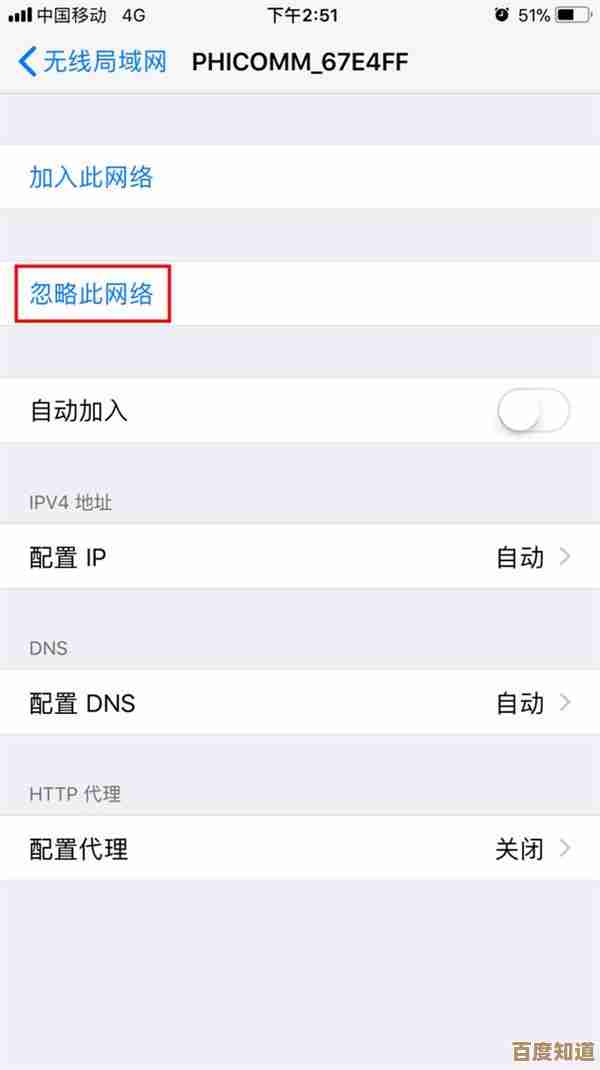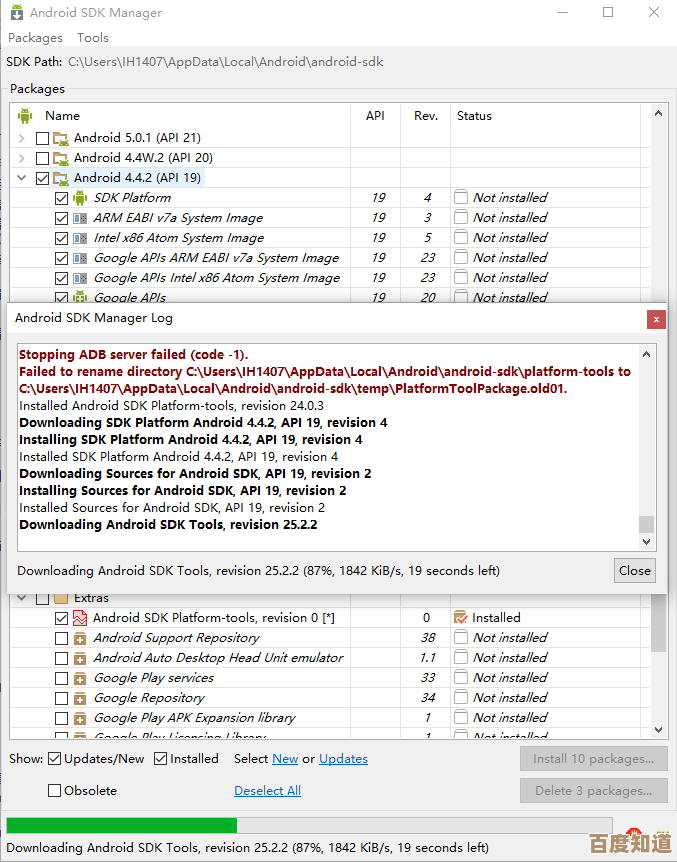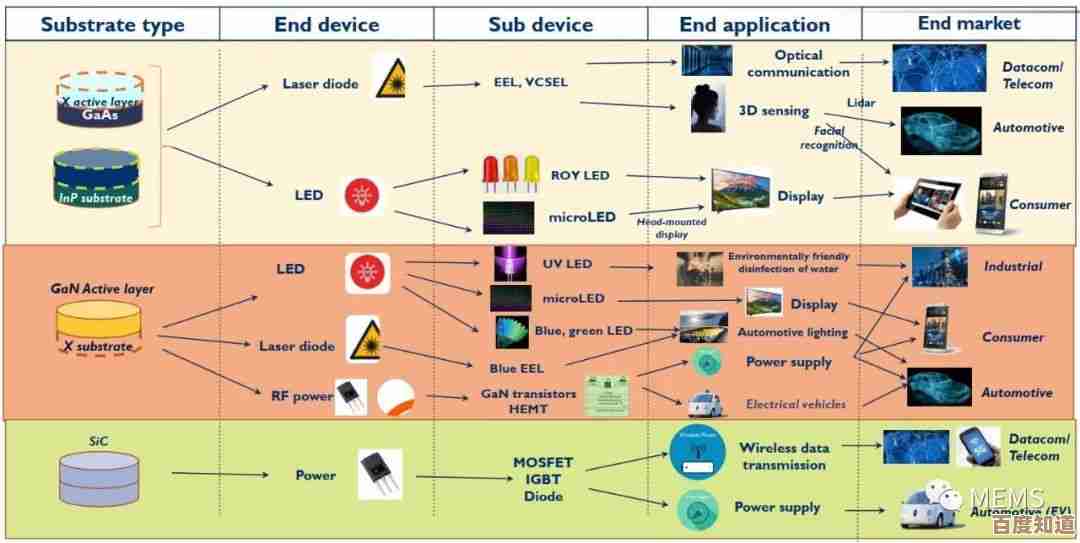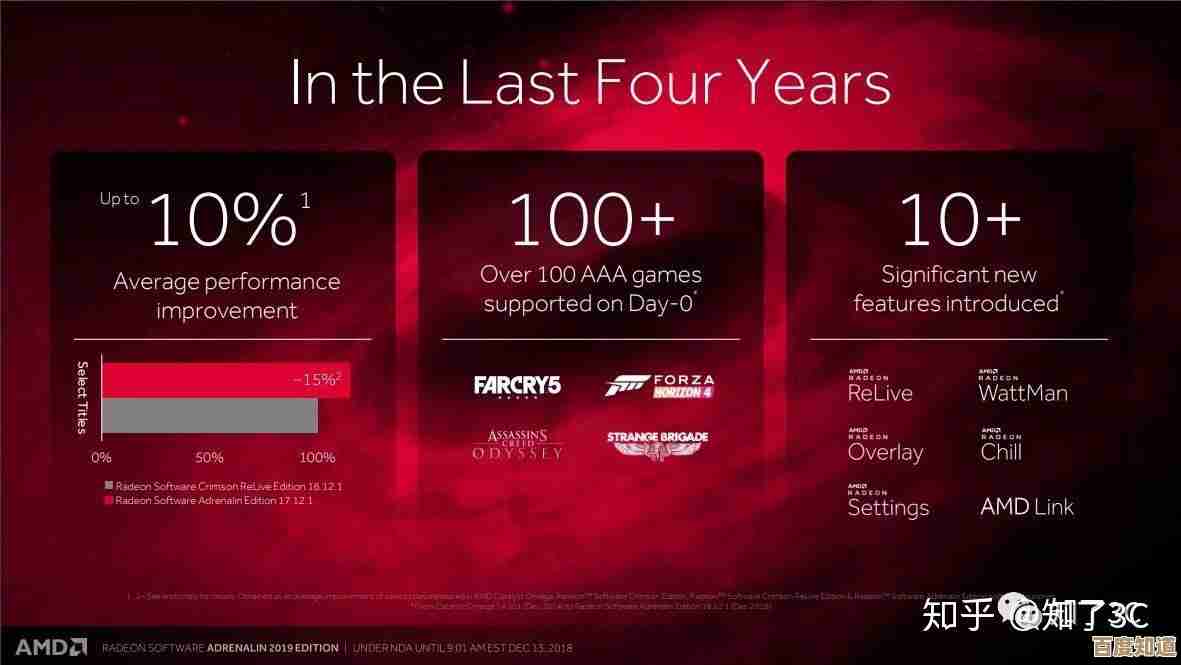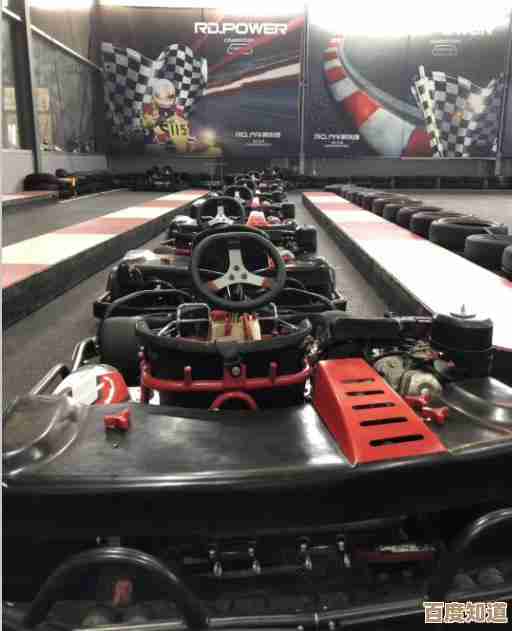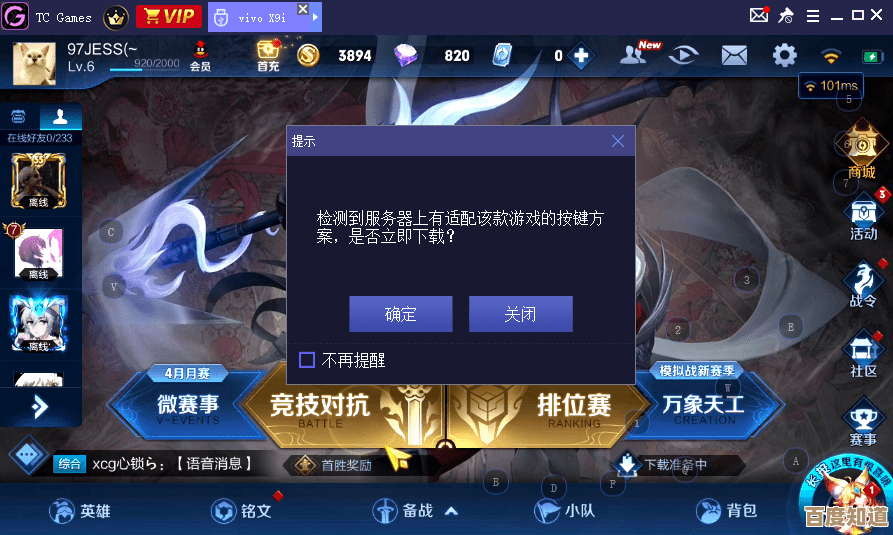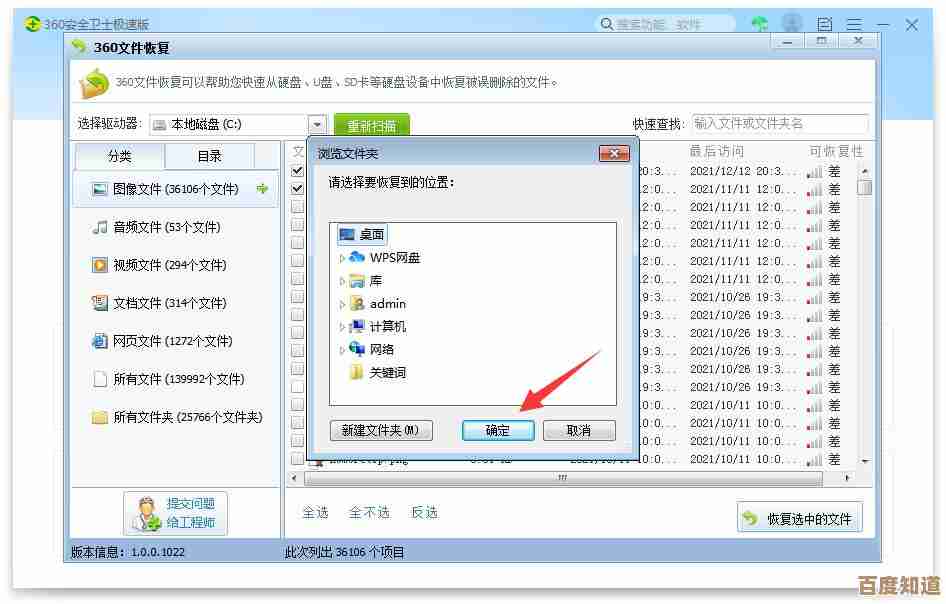手把手教你从NVIDIA官网获取最新显卡驱动的完整指南
- 游戏动态
- 2025-11-06 20:17:01
- 4
你需要知道,直接从NVIDIA官网下载驱动程序是最安全、最可靠的方式,这样可以确保你得到的是官方正版、无病毒、无捆绑软件的纯净驱动,并且总是最新的版本。
第一步:打开正确的官方网站
你要认准NVIDIA的官方网站,最直接的方法是打开任何一个搜索引擎,比如百度,然后搜索“NVIDIA 驱动程序”,在搜索结果中,认准带有“官方”标识的链接,它的网址通常是 www.nvidia.cn/Download/index.aspx (注意是 .cn 结尾的中文网站,下载速度会更快),千万不要从一些来路不明的软件站或者论坛链接下载,那些很可能捆绑了垃圾软件甚至病毒。
第二步:识别你的显卡型号(这是最关键的一步)
打开官网的下载页面后,你会看到一个需要你填写信息的表格,你需要在这里准确地选择你的显卡信息,系统才会提供正确的驱动程序,如果你不清楚自己的显卡型号,别担心,有非常简单的办法可以查到。
方法A:使用NVIDIA自带的工具自动检测(最推荐新手)

在网页上,你会看到一个明显的按钮,通常写着“GPU驱动下载”或“自动驱动程序更新”,点击这个按钮,它会提示你下载一个叫“NVIDIA GeForce Experience”的小工具,你下载并安装这个工具,安装完成后打开它,它会自动扫描你的电脑硬件,识别出你的显卡型号,并且直接在软件界面里告诉你是否有可用的更新,如果有,你只需要点击“下载”然后再点击“安装”,剩下的所有事情它都会自动帮你完成,非常简单省心,这是NVIDIA为普通用户设计的最便捷的方式。
方法B:手动选择产品类型(如果你喜欢自己动手)
如果你不想安装额外的软件,或者你想确切地知道自己的显卡型号,可以手动选择,网页上的表格通常有以下几项需要你下拉选择:
- 产品类型: 大多数个人电脑用的显卡都是“GeForce”,如果你用的是专业绘图卡,可能是“Quadro”等,但绝大多数人选GeForce。
- 产品系列: 这里会根据你的产品类型列出不同的系列,如果你用的是最新的RTX 40系列显卡(如RTX 4060, 4070, 4080, 4090),就选择“GeForce RTX 40 Series”,如果你用的是较老的RTX 30系列,就选“GeForce RTX 30 Series”,如果不确定是哪个系列,可以往下看方法C。
- 产品家族: 这里会列出具体的型号,比如在“GeForce RTX 40 Series”下,你会找到“GeForce RTX 4090”、“GeForce RTX 4080”等,选择和你显卡完全一致的型号。
- 操作系统: 这一项非常重要!你需要知道你的电脑是Windows 10还是Windows 11,是64位还是32位,现在绝大多数电脑都是64位系统,如果你不知道,可以右键点击桌面上的“此电脑”图标,选择“属性”,在弹出窗口里就能看到你的操作系统版本和系统类型(64位或32位)。
- 下载类型: 建议选择“标准版”或“Game Ready驱动程序(GRD)”,这是为游戏优化的主流版本,如果你是做创意工作的(如视频剪辑、3D渲染),也可以选择“Studio驱动程序(SD)”,它更注重稳定性和创意应用的优化。
- 语言: 选择“简体中文”。
填写完所有信息后,点击“搜索”按钮。
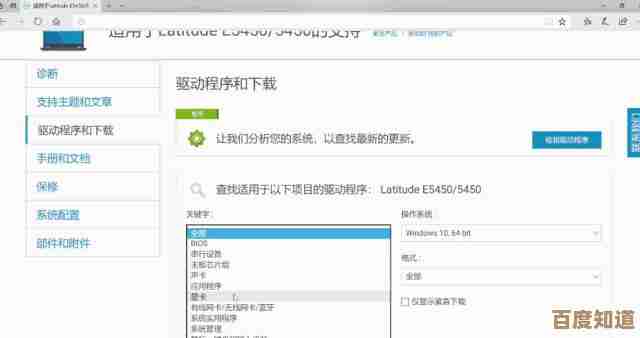
方法C:不知道显卡型号?用系统设备管理器查看
如果你完全不知道自己的显卡是什么,可以用Windows系统自带的工具来查,同时按下键盘上的 Win + R 键(Win键就是键盘上像窗户标志的那个键),会弹出“运行”对话框,在里面输入 devmgmt.msc 然后按回车,这样就打开了“设备管理器”,在设备管理器里,找到并点击展开“显示适配器”这一项,下面列出的就是你的显卡型号了,你会看到“NVIDIA GeForce RTX 4060”之类的字样,记下这个完整的名称,然后回到NVIDIA官网的表格里,按照这个名称去选择对应的产品系列和产品家族。
第三步:下载和安装驱动程序
无论你用的是自动检测还是手动搜索,最后都会跳转到驱动下载页面,你会看到驱动程序的版本号和发布日期,点击“下载”按钮,下载完成后,找到你下载的那个安装文件(通常是一个叫做“xxx.exe”的文件)。
- 双击运行这个安装程序。
- 安装程序会提示你选择一个解压路径,通常用默认的就行,直接点击“OK”。
- 安装程序会开始提取文件并检查系统兼容性。
- 之后会进入安装选项界面,这里我强烈建议你选择“自定义(高级)”安装,而不是“精简”安装。
- 在自定义安装中,有一个非常重要的选项是“执行清洁安装”。请务必勾选这个选项,这个操作会卸载掉你电脑里旧版本的显卡驱动,然后全新安装新驱动,可以避免很多因为驱动文件冲突导致的奇怪问题,让安装过程更干净、更稳定。
- 勾选“执行清洁安装”后,点击“下一步”,安装程序就会开始安装,过程中你的屏幕可能会闪烁或黑屏几次,这是正常现象,不用担心。
- 安装完成后,按照提示重启电脑,重启后,你的新显卡驱动就正式生效了。
通过以上这些步骤,你就可以安全、准确地从NVIDIA官方网站获取并安装最新的显卡驱动程序了,定期更新驱动有助于提升游戏性能、修复已知问题并获得新功能,是一个很好的电脑使用习惯。
本文由澹台莘莘于2025-11-06发表在笙亿网络策划,如有疑问,请联系我们。
本文链接:http://waw.haoid.cn/yxdt/59155.html